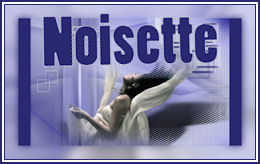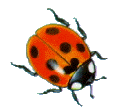He traducido este Tutorial de Noisette con su permiso, el original lo puedes encontrar ..::Aqui::..
Para ver el Tag en tamaño real ..::Aquí::..
♣♣♣♣♣♣♣♣♣♣♣
Este tutorial ha sido realizado con el Paint Shop Pro X2;Pero puedes hacerlo con otras versiones.
Los tubes utilizados son de GUISMO
Gracias por darme permiso para utilizar sus tubes.
♣♣♣♣♣♣♣♣♣♣♣
Está prohibido modificar, cambiar el nombre o eliminar la marca de agua.
No puedes compartirlos en un grupo ni ofrecerlos en una web o blog.
La utilización para tutoriales debe de hacerse con la autorización de los autores.
♣♣♣♣♣♣♣♣♣♣♣
Puedes desplazar esta mariquita para
seguir el tutorial
♣♣♣♣♣♣♣♣♣♣♣
Para hacerlo necesitas el Material:
Y los filtros:
Alien Skin Xenofex 2, Crumple : Aqui
Xero, Caravaggio : Aqui
Filters Unlimited 2.0, Toadies : Aqui
♣♣♣♣♣♣♣♣♣♣♣
Instalar los filtros en la carpeta de filtros del programa.
Guardar las selecciónes en la carpeta de selecciones del programa.
Abrir los tubes, duplicar y cerrar los originales.
♣♣♣♣♣♣♣♣♣♣♣
1 - Abrir una imagen transparente de 800 X 600 px.
Seleccionar todo.
2 - Abrir la imagen de fondo fondautomne.jpg.
Edición - Copiar, volver al tag y Pegar en la selección.
Anular la selección.
3 - abrir el tube de Suzy Sgaï, Edición - Copiar.
Edición - Pegar - Pegar como nueva capa en el tag.
Paleta de capas, bajar la Opacidad al 70%.
4 - Abrir el tube de la hoja, de GUISMO, Edición - Copiar.
Edición - Pegar, Pegar como nueva capa en el tag.
5 - Imagen - Cambiar el tamaño al 60%, sin marcar cambiar tamaño a todas las capas.
Colocar abajo a la izquierda.
6 - Efectos 3D - Sombra, 4, 4, 64, 10.
7 - Capas - Fusionar las capas visibles.
Capas - Duplicar.
8 - Selecciones - Cargar la selección selectnoisette9 del disco.
9 - Selecciones - Invertir, Presiona la tecla Supr del teclado.
Debes de tener esto:
MANTENER LA SELECCIÓN
10 - Selecciones - Invertir de nuevo.
11 - Selecciones - Modificar - Seleccionar bordes de selección,A ambos lados, ancho 5 px, Alisado marcado.
12 - Herramienta bote de pintura, Rellenar la selección con el color #9c3000.
MANTENER LA SELECCIÓN
Efectos - Complementos - Alien Skin - Xenofez II, Crumple, con estos valores:
Anular la selección.
13 - Capas - nueva capa de trama.
Capas - Organizar - Bajar.
14 - Herramienta bote de pintura - Rellenar con el color #d2c4a8.
Modo de mezcla - Luminosidad Heredada.
15 - Capas - Nueva capa de trama.
16 - Herramienta selección rectángulo,Reemplazar, Fundido 0 Alisado marcado.
Seleccionar el interior del cuadrado de la derecha.
17 - Abrir el tube de Guismo de la mujer.
Edición - Copiar, Edición - Pegar en la selección.
Anular la selección.
18 - Nueva capa de trama.
19 - Cargar la selección selectnoisette10 del disco.
20 - Herramienta bote de pintura, Rellenar la selección con el color #9c3000.
Anular la selección.
21 - Efectos - Complementos - Filters Unlimiteds 2.0 - Toadies - Weaver.
22 - Efectos - Complementos - Xero - Caravaggio:
23 - efectos - Complementos - penta.com - Color Dot:
24 - capas - Fusionar las capas visibles.
25 - Imagen - Agregar bordes - Simétricos de 2px, en el color #9c3000.
despues 30 px en el color #d2c4a3.
26 - Herramienta Varita mágica, Tolerancia y Fundido a 0.
Seleccionar el borde.
Selecciones - Invertir.
Efectos 3D - Sombra, 5, 5, 64, 27, Repetir el efecto con -5, -5, 64, 27.
Anular la selección.
27 - imagen - Añadir bordes - No simétricos - 30 px arriba y abajo, y 130 px a la derecha y a la izquierda, color #9c3000.
28 - Herramienta Varita mágica - Tolerancia y Fundido a 0, Seleccionar el borde.
Efectos - Complementos - Unlimited 2.0 - Toadies - What are you? 20, 20.
Repetir este efecto.
29 - Abrir el tube de Gerry, Edición - Copiar.
30 - Pegar como nueva capa en el tag.
Imagen - Voltear.
Colocar arriba a la izquierda.
31 - Efectos 3D - Sombra, 4, 4, 64, 10.
Capas - duplicar.
Imagen - Voltear.
Imagen - Espejo.
Colocar abajo a la derecha.
32 - Firmar el trabajo.
33 - Guardar como imagen JPEG.
♣♣♣♣♣♣♣♣♣♣♣
Espero que hayas disfrutado haciendo este tutorial.
No dudes en contactar conmigo si tienes alguna duda.
Y gracias por la visita.
♣♣♣♣♣♣♣♣♣♣♣
Otra bella versión:
Mamija.
♣♣♣♣♣♣♣♣♣♣♣